Samsung a50 не работает сканер отпечатка
Некоторые владельцы Самсунгов А50 отмечают, что работа сканера, который должен защищать устройство от несанкционированного доступа, слишком медленная. Иногда модуль отвечает лишь после нескольких прикладываний пальца. Производитель выпустил обновление. Ожидалось, что работа сканирующего устройства будет исправлена. Но проблема, когда плохо работает отпечаток пальца на Samsung A50 осталась актуальной. В статье мы поговорим о том, какие причины могут привести к отказу модуля, его плохой работе и что можно сделать своими силами.

Почему плохо работает отпечаток пальца на Самсунге А50?
Основные причины неработающего сканера:
- загрязнение экрана, которое не дает датчику получить необходимую информацию. Кроме того, на чувствительность может повлиять и защитная пленка или стекло;
- неудачное обновление работы модуля;
- некачественная калибровка;
- поломка или механическое воздействие.
Все эти причины могут иметь место в равной степени. Разберёмся подробнее какие действия можно предпринять.
Некорректное обновление Samsung

Владельцы модели А50 часто жаловались на медленную работу сканера. Процедура прохождения защиты занимала слишком много времени, иногда датчик зависал и приходилось прикладывать палец несколько раз. Производитель предложил пользователям обновление, которое должно было решить проблему. К сожалению, после обновления у многих Самсунг А50 не работает отпечаток пальца, как и раньше. Кроме того, ситуация ухудшилась.
Производитель порекомендовал провести перерегистрировать отпечатки – удалить старые данные и прописать новые. Не всем удалось провести процедуру до логического конца. В ряде случаев процесс зависал в самом начале. В других – завершался ошибкой. Те, кто смог провести перерегистрацию, столкнулись с другой проблемой – через какое-то время датчик вообще перестал видеть отпечатки.
Для решения проблемы рекомендуется:
- не проводить перерегистрацию;
- если она уже проведена, провести откат системы до заводских установок.
Опытным путем пользователи пришли к выводу, что решить проблему можно путем повторной регистрации в модуле одного и того же пальца.
Что делать если частично или полностью не работает отпечаток пальца?
Конечно, не стоит списывать все на некорректное обновление. Возможно, сенсорная панель для отпечатков не работает по другой причине. Следует предпринять ряд действий. Возможно какое-то из них улучшит работу.
Протрите датчик
Экран гаджета ежедневно попадает в различные места, собирая всю грязь. Мало кто из владельцев моет или протирает устройство ежедневно. Тем не менее, гигиена нужна и гаджетам. Для наведения чистоты:
- поможет кусочек скотча. Вырезать кусок по размеру сканера, прилепить и плотно прижать, удалить с особой осторожностью. Этот способ поможет удалить грубую грязь и скопившийся жир;
- с помощью влажной кулинарной бумаги (используется для выпечки) протереть сенсорный экран;
- спиртовая или специализированная салфетка поможет убрать жир, грязь и самые стойкие загрязнения. Не стоит сильно тереть экран.
После очитки сканер необходимо тщательно высушить. Руки тоже должны быть чистыми и сухими. Проверьте работоспособность сенсора.
Калибровка сканера
Модуль может отказать в работе из-за неправильной настройки. Понадобится удалить старые данные и прописать новые.
Настройку можно выполнить с помощью стороннего приложения. Оно проведет тестирование оборудования и выяснит имеет ли место аппаратный дефект или все дело в программном обеспечении.
Как посмотреть историю запросов в Яндексе на телефоне Андроид СамсунгЗамена сканера отпечатка пальца
Если смартфон только что приобретён, но уже возникли проблемы с сенсором распознавания узоров на пальце, стоит сразу отнеси его обратно. Если Самсунг А50 эксплуатируется не первый день, эффективность работы модуля может снижаться. В этом случае может понадобиться его замена. Учитывая, что распознаватель не кнопочный, а сенсорный, стоимость ремонта может быть высокой.
Даже самые дорогие и мощные терминалы на рынке имели проблемы с датчиками отпечатков пальцев на экране. Интегрировать эту технологию биометрического считывания под сенсорную панель было непросто, хотя постепенно они становятся намного быстрее и дешевле. Много пользователей сообщить о проблемах с точностью и чтением датчика отпечатков пальцев экрана Galaxy A50, хотя их решение обычно под рукой.

Как решить проблему
Проверить наличие обновлений
Samsung Galaxy A50 получил множество обновлений с момента выпуска в прошлом году. Мы видели, сколько из этих обновлений предназначалось для улучшения как сенсорного экрана, так и датчика отпечатков пальцев на экране. Поэтому наш первый шаг - проверить, есть ли у нас любое из этих ожидающих обновлений , Чтобы проверить это, мы идем в Настройки / Система / Обновления системы. Если все пойдет хорошо, после обновления датчик будет работать быстрее и будет лучше реагировать на наш отпечаток при разблокировке.

Сенсорная чувствительность
Другое решение, которое работает хорошо, это повысить тактильную чувствительность. Серия Galaxy A, включая Galaxy A50, в стандартной комплектации поставляется с защитным пластиком для экрана, который иногда может мешать нормальной работе сенсорного экрана и, следовательно, датчика отпечатков пальцев.

Чтобы избежать этой проблемы, мы можем активировать опцию, которая увеличит чувствительность экрана к прикосновениям, что во многих случаях делает проблема исчезнет , Для этого заходим в меню «Настройки» и вводим «Дополнительные функции». Оказавшись внутри, нам нужно будет только активировать переключатель под названием «Сенсорная чувствительность».
Виновный защитник
Некоторые сторонние защитные пленки имеют полупроводящие материалы, которые вызывают Ошибки чтения на экране датчика отпечатков пальцев. Многие пользователи решают эту проблему, удаляя и заменяя протектор, но в других случаях необходимо купить официальный, чтобы избежать проблемы , Это приводит к тому, что датчик не может правильно считывать данные отпечатка пальца. Поэтому мы должны удалить заставку, чтобы проверить, исчезла ли проблема, и мы найдем виновника проблемы.

Проверьте датчик (и ваши пальцы)
У экранного сканера отпечатков пальцев могут быть проблемы с распознаванием пальцев, если они слишком влажные или слишком сухие, например, в очень холодных погодных условиях. распознавание отпечатков область датчика в нижней части Центр экрана и ваши пальцы должны быть чистыми и сухими. Затем мы должны нажать на экран так, чтобы кончик пальца простирался по всей поверхности области распознавания отпечатка пальца. Кроме того, нам необходимо проверить, чтобы область датчика отпечатков пальцев не царапалась и не повреждалась металлическими предметами, такими как монеты, ключи…

Перерегистрироваться
Во многих случаях проблема связана с плохими начальными настройками отпечатков пальцев. Это, несомненно, приводит к ошибкам чтения, недостаточной точности и, следовательно, излишней медлительности при разблокировке нашего мобильного телефона. Решение состоит в том, чтобы перейти к Настройки / Безопасность / Отпечаток пальца , Теперь нам нужно снова зарегистрировать наш отпечаток пальца и повторить попытку. В большинстве случаев это наиболее подходящее решение.
Если сканер отпечатка пальца на смартфоне перестал функционировать, причин тому может быть несколько. В этой статье мы расскажем, как лучше всего подойти к решению данной проблемы.

Сканер отпечатка пальца загрязнился: грязь является частой причиной
Как только ваши руки станут грязными, вы моете свои руки — а вот смартфон, однако, чистится не так часто. Грязь — это, вероятно, самая частая причина того, что сканер отпечатка пальца перестает функционировать. Следующие советы помогут вам навести чистоту:
Отпечаток пальца не распознается: перепроверьте ваши пальцы
Проблема со сканером отпечатка пальца может заключаться и в ваших пальцах. Порезами, ожогами, следами от химических веществ и другими повреждениями пальцев вы существенно осложняете сканеру процесс распознания отпечатка. Проверьте, нет ли на ваших пальцах чего-то подобного.
- Добавьте в систему новый отпечаток пальца, или используйте другой палец, который уже сохранен.
- Уже при настройке нового отпечатка пальца вы заметите, работает ли сканер или нет. Если он распознает прикосновение и палец все-таки сканируется, значит модуль функционирует и причина кроется именно в определенном пальце.
Сканер отпечатка пальца сломался? Протестируйте оборудование
С помощью различных приложений можно проверить, имеет ли место быть аппаратный дефект
С помощью различных приложений на Android-устройстве можно проверить, функционирует ли еще оборудование вашего смартфона.
- Скачайте из Google Play Store приложение «Test Your Android».
- Запустите приложение и выберите в меню пункт «Сканер отпечатка пальца».
- Приложите ваш палец к сканеру. Если рисунок на пальце может быть распознан, приложение это подтвердит. Если вы отсканируете палец, который не был до этого сохранен в системе, появится уведомление «не распознан». В обоих случаях это означает, что сканер все еще функционирует.
- Если после того, как вы приложите палец к сканеру, на экране все еще будет высвечиваться инструкция «Приложите палец к сканеру», то вероятнее всего имеет место быть аппаратный дефект. В этом случае ваше устройство должно быть перепроверено и отремонтировано специалистами.
Дефект сканера отпечатка пальца: как вы можете устранить программную ошибку
В некоторых случаях к тому, что сканер отпечатка функционирует неправильно, может привести ошибка в операционной системе. Вы можете попробовать воспользоваться следующими советами:
Я никогда не любил экранные сканеры отпечатков из-за их медлительности. Несмотря на то что в последнее время ситуация изменилась в лучшую сторону, ни одному производителю до сих пор не удалось заставить их срабатывать так же быстро, как и физические дактилоскопы. Даже Galaxy S20, который имеет самый дорогой сканер, работающий по ультразвуковой технологии, во-первых, всё равно срабатывает с небольшой задержкой, а, во-вторых, время от времени наотрез отказывается распознавать палец своего владельца. Что и говорить о дешёвых моделях, использующих оптические сканеры. Однако есть способ немного увеличить скорость считывания.

Не устраивает скорость срабатывания сканера отпечатков? Её можно увеличить
Предупреждаю сразу: метод, о котором идёт речь ниже, не является официальным способом увеличения скорости срабатывания экранного сканера отпечатков. То есть сама Samsung ничего о нём не говорит, а огласке его существование было предано пользователями-энтузиастами, которые провели проверку и выяснили, что с ним распознавание отпечатка действительно происходит немного быстрее. Однако нужно понимать, что результат может отличаться от устройства к устройству, а потому может оказаться незаметным конкретно в вашем случае. Поэтому никаких гарантий. Более того, все действия вы производите на свой страх и риск.
Как разогнать сканер отпечатков
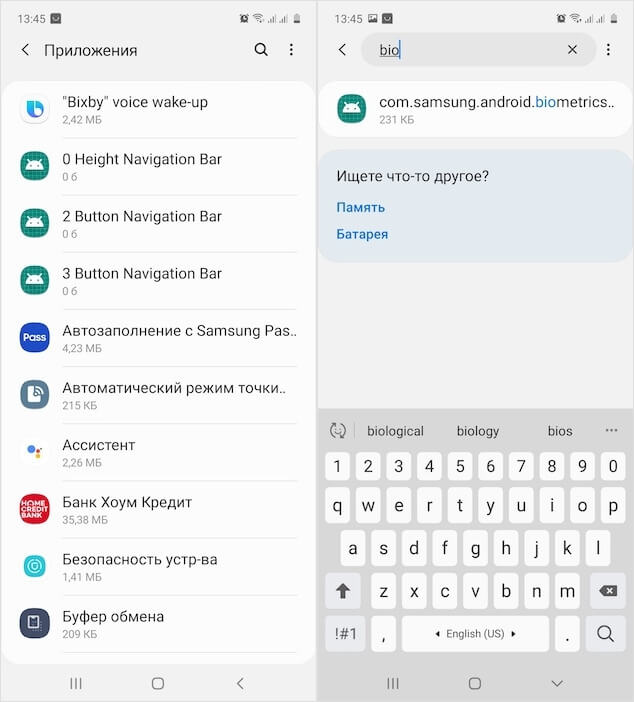
Найдите системные приложения, там скрываются настройки дактилоскопа
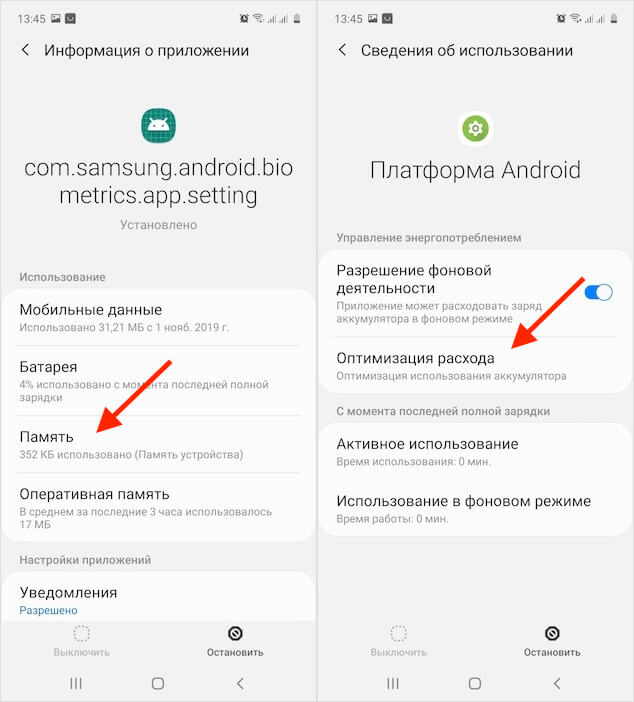
Сложно сказать, как это работает, но многие пользователи говорят, что сканер реально стал быстрее
- Включите оптимизацию для всех приложений, выбрав в выпадающем окне сверху «Все»;
- Затем в поиске найдите com.samsung.android.biometrics.app.settings и отключите его;
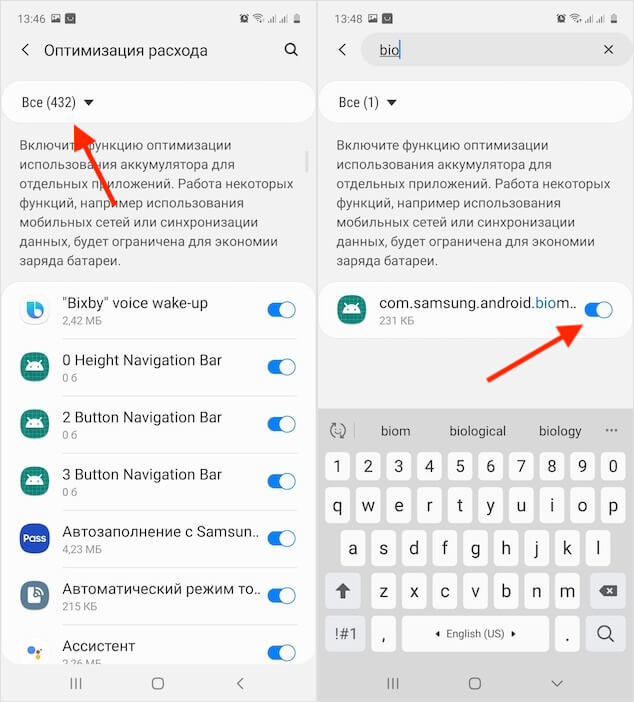
По умолчанию данный параметр будет включен, его надо отключить
- Перезагрузите смартфон и проверьте работу сканера – он должен начать срабатывать быстрее.
Авторы данного метода не стали вдаваться в подробности того, что именно меняется, если отключить описанный выше параметр и почему это вообще положительно влияет на работу сканера. Но, как я понял, отключая оптимизацию расхода энергии применительно к процедуре дактилоскопирования, мы как бы повышаем его чувствительность, повышая его энергопотребление. Из-за этого встроенному датчику оказывается достаточно всего каких-то долей секунды, чтобы распознать палец и снять блокировку. Вот только на всех устройствах, судя по всему, эффективность данного метода проявляется по-разному.
Настройка сканера отпечатков на Samsung
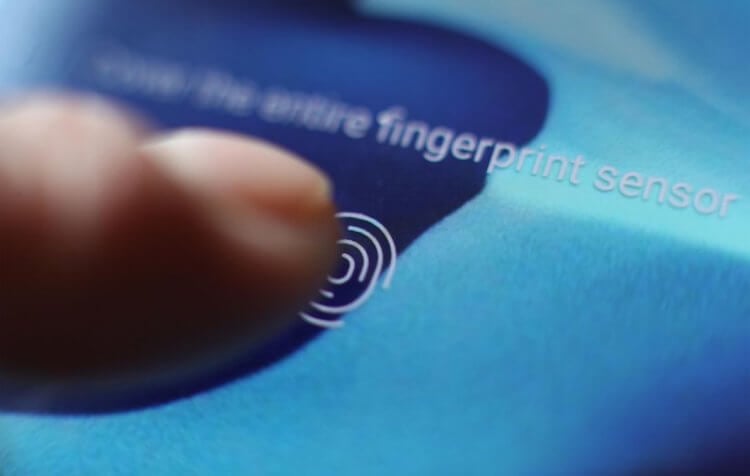
Нет никаких гарантий, что сканер будет работать быстрее. Но почему бы не попробовать?
Лучший телефон Samsung до сих пор работает как дешевый Xiaomi
Я поискал отзывы других пользователей в интернете, которые проделали те же манипуляции со своими смартфонами Samsung, что и я, и обнаружил довольно противоречивые мнения. Среди них были как строго положительные, чьи авторы утверждали, что скорость срабатывания даклоскопа и вправду возросла в два раза от базовых показателей, так и отрицательные, описывающие полное отсутствие изменений. Не исключено, что тут имеет место эффект плацебо, когда пользователи начали видеть то, что хотели видеть. Но, главное, что хуже смартфон работать точно не будет.
Читайте также:


